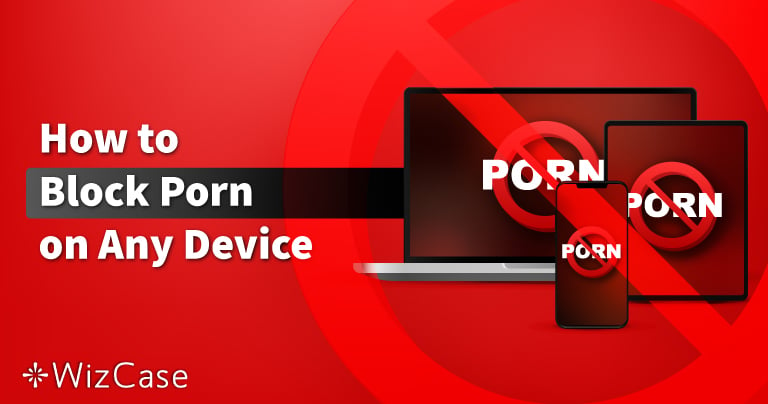وفقًا لمعظم المقاييس الإحصائية، يحتل متصفح Opera المركز الخامس في ترتيب أكثر المتصفحات شعبيةً، وتبلغ حصته في السوق 2.3%، ويستفيد منه تقريبًا 300 مليون مستخدم نشط. وبالإضافة إلى ذلك، فإن سرعاته المُثبتة وميزات الخصوصية التي يقدمها جعلتني أشعر بالفضول، فأردتُ أن أراجعه مراجعة مُفصَّلة.
على خلاف المتصفحات الأخرى التي توفر إطار عمل فارغًا، وتضطرك إلى تثبيت الإضافات والبرامج الخارجية، فإن متصفح Opera يكون مُجهَّزًا بالأدوات الاجتماعية والأمنية المُبتكَرة، فهو يحتوي على برامج مُدمجة لعدد من مواقع التواصل الاجتماعي، وأداة لحظر الإعلانات، وأداة VPN مجانية مُدمجة في واجهة المتصفح.
إنه مبني على إطار Google Chromium، مما يعني أنه في نفس مستوى المتصفحات الكبرى الأخرى من حيث الاستقرار والأمان والسرعة والتوافق مع الإضافات.
اتبع التعليمات الموضحة أدناه، حيث سأريك كيفية تحميل أحدث نسخة من متصفح Opera وتثبيتها مجانًا.
مراجعة متصفح Opera
يتسم تصميم واجهة متصفح Opera بالبساطة. سترى صفحة الوصول السريع “Speed Dial” عندما تفتح المتصفح، وهي تحتوي على أيقونات تؤدي إلى المواقع الشهيرة، ويمكنك تعديلها بسهولة لتسهيل الوصول إلى مواقعك المفضلة.
من الميزات المفيدة الأخرى مساحات العمل “Workspaces”. فيمكنك إنشاء ما يصل إلى 5 مساحات عمل في متصفحك، وكل مساحة عمل تضم إعدادات وصفحات مفضلة “bookmarks” وبيانات تصفُّح منفصلة. وبالتالي يمكنك أن تنشئ مساحة عمل للمنزل وأخرى للعمل، وأن تسمح لزوجتك أو زميلك أو شريكك في السكن أو أولادك بإنشاء مساحات العمل الخاصة بهم، حتى لا تتداخل سجلات تصفحهم وملفات تعريف ارتباطهم بتجربتك في التصفح.
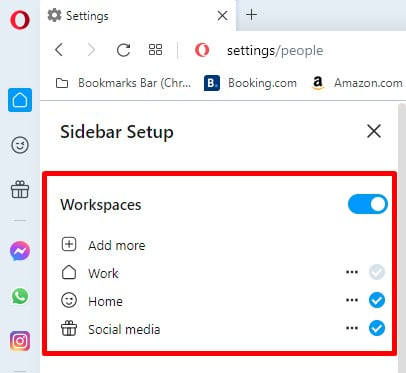
ميزات متصفح Opera
صحيح أن معظم المتصفحات هذه الأيام تأتي على هيئة قوالب خالية تتطلب منك تحميل إضافات خارجية لإجراء أي مهمة غير زيارة المواقع، لكن Opera مختلف، لأنه يحتوي على كثير من الميزات المُدمجة التي تجعله متصفحًا قويًا. وهو بالطبع متوافق مع آلاف الإضافات التي تعمل مع أي متصفح يعتمد على نظام Chromium.
إذا كنتَ تحب الاستمتاع بالألعاب من وقتٍ إلى آخر، فإن متصفح Opera خيار جيد، لأنه سريع وخفيف ولا يشغل قدرًا كبيرًا من موارد النظام، أما إذا كنتَ من عشاق الألعاب، فألقِ نظرةً على متصفح Opera المُخصص للألعاب: Opera GX.
الشريط الجانبي
في الجانب الأيسر من متصفح Opera شريط جانبي يحتوي على اختصارات لعدد من الميزات المُدمجة، ليسمح لك بالوصول إليها بسرعة دون أن تسبب زحامًا على سطح المكتب.
ينقسم الشريط الجانبي إلى عدة أقسام:
- مساحة العمل: يمكنك من هنا أن تدير مساحات عملك، وأن تضيف مساحات عمل جديدة، وأن تتنقل بينها.
- تطبيقات المراسلة: تسمح لك بالوصول بسرعة إلى فيسبوك ماسنجر، وواتساب ويب، وإنستجرام، وتويتر، وVK. فور تسجيل الدخول إلى حسابك من الشريط الجانبي، يمكنك الاطلاع على الرسائل الواردة لهذه الحسابات دون الحاجة إلى مغادرة الموقع الذي تزوره الآن أو إلى فتح تبويب جديد.
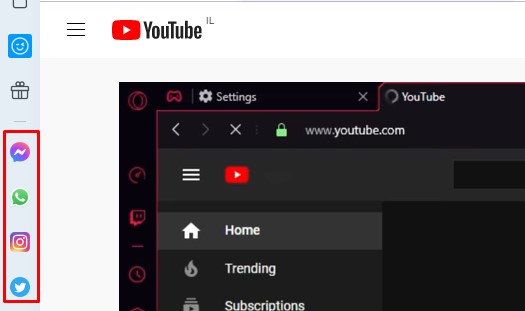
- المزايا الخاصة: يحتوي التطبيق على 3 مزايا خاصة يمكنك الوصول إليها من الشريط الجانبي:
- المشغل “Player”: يستطيع متصفح Opera الاتصال بعدد من أشهر تطبيقات الموسيقى والبودكاست: مثل سبوتيفاي وYouTube Music وSoundCloud وغيرها. ويمكنك التحكم في تشغيل الأغاني أو البودكاست مباشرةً من خلال الشريط الجانبي.
- نشاطي “My Flow”: حمِّل متصفح Opera لهاتفك، ويمكنك مزامنة المتصفح بين الهاتف والكمبيوتر، وبهذا يمكنك إرسال الصور والروابط والملفات وغيرها من أحد الجهازين إلى الآخر. وهذه ميزة سهلة الاستخدام، فما عليك سوى سحب العنصر الذي تريد نقله ووضعه في قسم My Flow أو الضغط على أيقونة سهم My Flow على متصفحك لإرسال موقع مباشرةً إلى الجهاز الآخر.
- محفظة العملات الرقمية “Crypto Wallet”: يُسهِّل Opera إجراء المعاملات باستخدام العملات الرقمية. لكن يبدو أن Opera يتخلى عن هذه الميزة بالتدريج لصالح مشروعه: متصفح Crypto Browser.
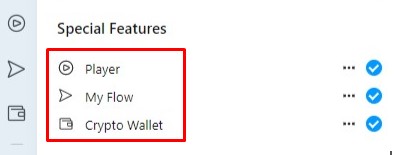
- أدوات Opera: النصف الأسفل من الشريط الجانبي يحتوي على اختصارات لأدوات مثل الإشارات المرجعية “bookmarks”، وسِجل التصفح، والإضافات، ولوحات الدبابيس “pinboards”، وموجز أخبار شخصي، وشروحات. يمكنك تحديد الأدوات التي تريدها أن تظهر هنا عن طريق إعدادات الشريط الجانبي.
ليست هذه سوى بعض الميزات المُدمَجة في المتصفح. ويمكنك العثور على مئات من إضافات الشريط الجانبي التي يمكنها زيادة الإنتاجية وتوفير الوقت. ولتثبيت الإضافات، افتح إعدادات الشريط الجانبي بالضغط على النقاط الثلاث الموجودة في أسفله، ثم اضغط على زر إضافة المزيد “Add More” تحت إضافات الشريط الجانبي “Sidebar Extensions”.
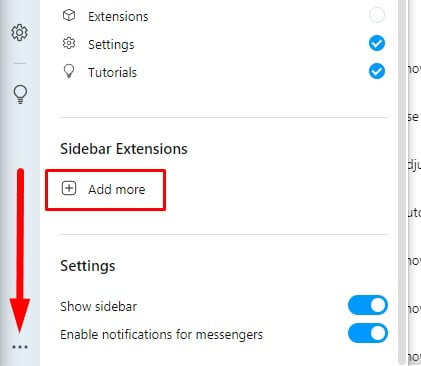
مشاهدة مقاطع الفيديو في أثناء تصفح علامات التبويب الأخرى
إذا كنتَ تشاهد مقطع فيديو لكنك لا تريد البقاء في نتفليكس أو يوتيوب أو فيسبوك أو أيًا كان الموقع الذي تشاهد الفيديو عن طريقه، يمكنك الضغط على الأيقونة الموجودة في أعلى الفيديو لتفصله عن الصفحة، وبهذا سيظهر الفيديو منفصلًا عن الصفحة ويمكنك تحريكه في أي مكان على شاشة الكمبيوتر، فيمكنك تعديل موقع مساحة عرض الفيديو ومكانها حتى لا تتداخل مع المحتوى الذي تريد رؤيته في التبويب الجديد.
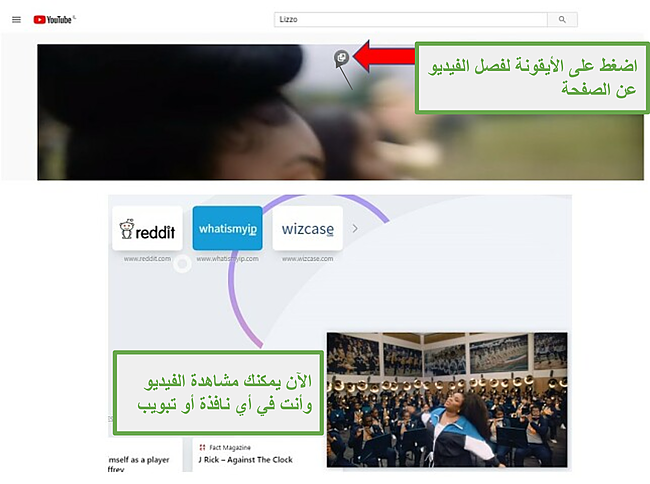
أداة مدمجة لتصوير لقطات الشاشة مع أدوات لتعديل اللقطات
قبل انتقالي إلى استخدام Opera، كنتُ أستخدم إضافتَين مختلفتين لأخذ لقطات الشاشة على متصفحي. أما مع Opera، يمكن استخدام أداة مُدمجة مخصصة لهذا الغرض، وهي تسمى اللقطة “Snapshot”، ويمكنك الوصول إليها بالضغط على أيقونة الكاميرا في آخر شريط العنوان.
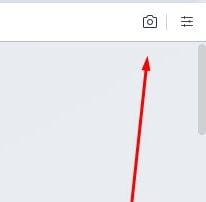
أداة اللقطة تسمح لك بتصوير صفحة كاملة، أو اختيار جزء معين، أو حفظ الصفحات بصيغة PDF. فبعد تحديد الجزء الذي تريد تصويره، يمكنك تعديل الصورة، أو إنشاء ميم “meme”، أو إضافة نص، أو تحديد أجزاء معينة في نص، أو رسم أشكال مختلفة، أو حفظ الصورة في لوحات الدبابيس، وأكثر من هذا.
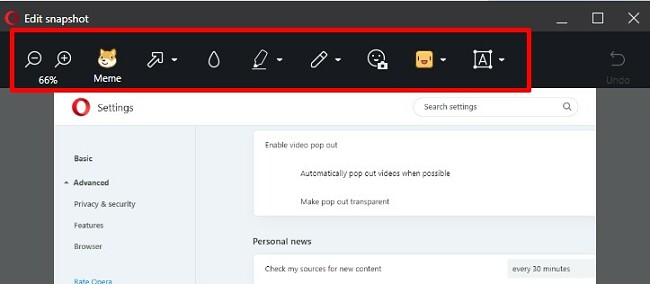
استخدم لوحات الدبابيس في العصف الذهني وأنشئ لوحات الرؤية
تماشيًا مع رسالته كأكثر من مجرد متصفح، يحتوي Opera على ميزة لطيفة تُسمى لوحات الدبابيس “Pinboards”، وهي مساحة خاصة يمكنك أن تضيف إليها الصور والروابط والملفات والمواقع وتكتب فيها الملاحظات وأكثر من هذا. وتسمح لك أيضًا بإنشاء لوحة رؤية “vision board”، وممارسة العصف الذهني، أو ببساطة جمع الأشياء التي تثير اهتمامك على الإنترنت وحفظها في مكان واحد.
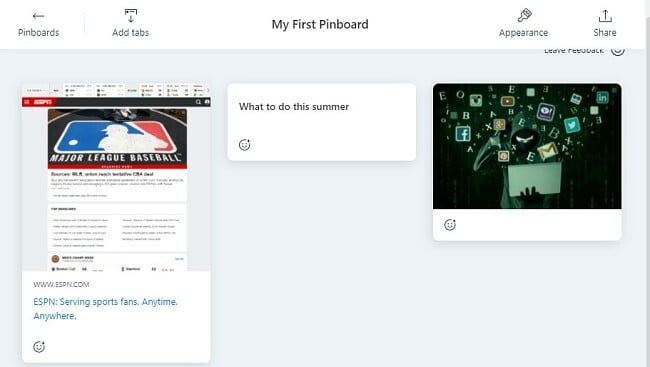
على شريط العنوان أيقونة للوحة الدبابيس، لتستطيع تثبيت أي موقع أو عنصر في لوحتك مباشرةً. يمكنك فتح لوحة الدبابيس عن طريق الشريط الجانبي مباشرةً بالضغط على أيقونة لوحة الدبابيس في قسم أدوات Opera.
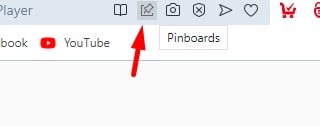
وضع القراءة يُسهِّل قراءة المحتوى على الويب
سواء كنتَ تعاني من فرط الحركة أو كنتَ ببساطة تتشتت بسهولة، فإن وضع القراءة “Reader Mode” سيُحسِّن تجربتك في القراءة على الإنترنت كثيرًا، فهو يحذف العناصر الزائدة مثل الإعلانات، والفواصل والعناصر غير الضرورية من الصفحة، ثم يعيد تنسيق المحتوى والصور بشكل يُسهِّل قراءتها.
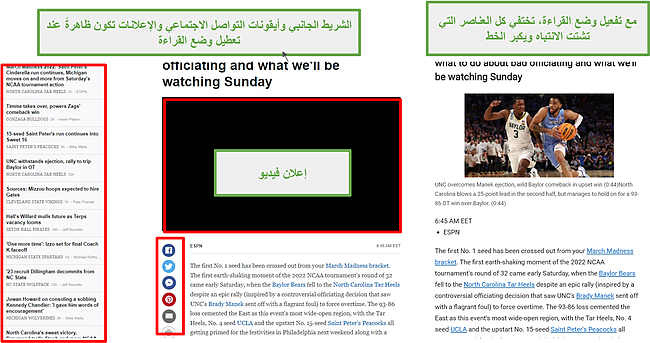
لتفعيل وضع القراءة، اضغط على أيقونة الكتاب في آخر شريط العنوان.
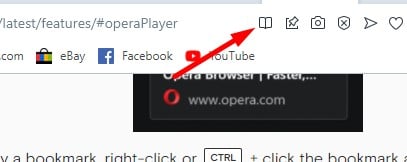
الخصوصية والأمان
يحتوي Opera على عددٍ من أفضل ميزات الأمان والخصوصية التي لا يمكن العثور عليها في غيره من المتصفحات، فهو يقدم أداة VPN مجانية تشفِّر بياناتك وتُخفي هويتك على الإنترنت، وأداة لحظر الإعلانات تحميك أيضًا من استخدام جهازك في تعدين العملات الرقمية دون إذنك، ومدير آمن لكلمات المرور.
يتعاون Opera مع Yandex وPhishtank لكشف المواقع الخبيثة، كما تفعل غيره من المتصفحات المعتمدة على نظام Chromium. فإذا زُرتَ موقعًا غير محمي ببروتوكول HTTPS، فستتلقى إشارة تحذير ورسالة تُشير إلى أن الموقع غير آمن “Not Secure” بدلًا من أيقونة القِفل التي تدل على الأمان.
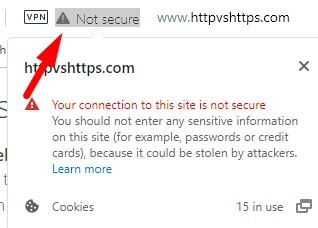
هذه ميزة أمنية مهمة جدًا تحميك من هجمات التصيد الاحتيالي، لأنها تنبهك إذا كان الموقع مزورًا أو ينتحل صورة الموقع الحقيقي.
أدوات مُدمجة لحماية الخصوصية
العيب الوحيد في هذا العدد من الميزات المُدمجة المتصلة بتطبيقات ومواقع خارجية أن Opera يُضطر إلى جمع بيانات من المستخدمين أكثر مما تجمعه المتصفحات العادية، لأن كل إضافة تتطلب مجموعةً مختلفةً من البيانات، وليس من الواضح تمامًا ما تجمعه بالتحديد. المنصوص عليه بوضوح في سياسة خصوصية Opera هو أنه لا يجمع أي بيانات كاشفة للهوية.
البيانات التي يجمعها ضرورية ليعمل المتصفح بكفاءة: وتتضمن معلومات عن جهازك، ومواصفات مكوناته، واستخدامك للميزات المختلفة، وبيانات عن نظام التشغيل.
يمكنك أيضًا حماية خصوصيتك من المواقع التي تزورها عن طريق تفعيل الأداة المُدمجة لحظر الإعلانات وحجب كل ملفات التتبع. وبالإضافة إلى حظر الإعلانات وملفات التتبع، فإن هذه الميزات تسمح بتحميل المواقع بسرعة أكبر، وتجعلها تبدو أوضح وأكثر تنظيمًا. وأداة حظر الإعلانات مُصممةٌ أيضًا لتمنع تعدين العملات الرقمية.
لتفعيل أداة حظر الإعلانات وحذف ملفات تعريف الارتباط، افتح قائمة إعدادات المتصفح، وستراها تحت قسم حماية الخصوصية “Privacy Protection”. تكون هذه الميزات مُعطلةً في الإعدادات الافتراضية، لذا عليك تفعيلها بنفسك.
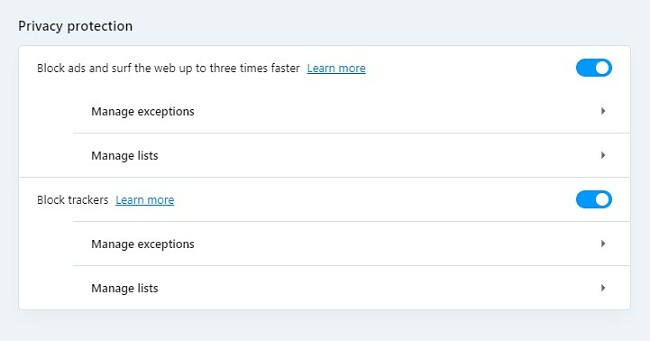
إذا كنت لا تريد تعطيل أداة تتبُّع ملفات تعريف الارتباط وأداة حظر الإعلانات لكنك مع هذا تريد الحفاظ على خصوصيتك، فإن Opera يتيح وضع التصفح الخاص “Private Mode”، وبالتالي تُحذف كل ملفات تعريف الارتباط وسِجلات تصفحك فور إغلاق المتصفح، لكنه يحتفظ بإشاراتك المرجعية، ومساحات عملك، وإعدادات الوصول السريع، لتستطيع الوصول إلى مواقعك المفضلة بسرعة.
حافظ على خصوصيتك باستخدام أداة الـ VPN المجانية المُدمجة
كان Opera أول متصفح عام يضيف أداة VPN مجانية مُدمجة في واجهته. ومقارنةً بخدمات الـ VPN المجانية، فإن أداة Opera VPN جيدة جدًا، فهي لا تفرض قيودًا على سعة الاستهلاك، وتنتهج سياسةً تمنع الاحتفاظ بالبيانات، وتُحافظ على سرعاتك بدرجة معقولة.
ولتفعيل الـ VPN، افتح قائمة إعدادات المتصفح، ثم انتقل إلى أسفل الصفحة، واضغط على الإعدادات المتقدمة “Advanced Settings” وانتقل إلى الأسفل حتى ترى قسم الـ VPN. وفور تفعيل أداة الـ VPN، ستستطيع التحكم فيها مباشرةً من المتصفح بالضغط على أيقونة الـ VPN الموجودة في أول شريط العنوان.
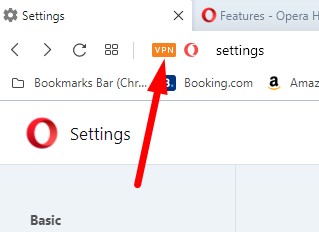
من الميزات الرائعة في أداة Opera VPN أنه تستثني محركات البحث الشهيرة من تشفير الـ VPN، وهذا مفيد لأنه يسمح لك إذا بحثتَ عن شيء محلي بأن تعثر على النتائج المحلية بدلًا من النتائج التي تعتمد على موقع خادم الـ VPN. وإذا أردت إخفاء هويتك في البحث أيضًا، يمكنك تعطيل هذه الميزة عبر قائمة الإعدادات.
أداة Opera VPN مجرد أداة لحماية الخصوصية، ليست مصممة لاجتياز القيود الجغرافية، فلا يمكنك استخدامها مثلًا لمشاهدة نتفليكس أو Hulu أو غيرهما من خدمات المشاهدة غير المتاحة في موقعك الفعلي. صحيح أن Opera يملك خوادم VPN في كل أنحاء العالم، لكنه لا يسمح لك باختيار الاتصال عبر بلد معين، بل تتصل أداة الـ VPN تلقائيًا “بالخادم الأفضل”، وهو الخادم الأقرب إلى موقعك الفعلي والذي يتيح لك أعلى سرعات اتصال.
مدير آمن لكلمات المرور لتسهيل الوصول إلى حساباتك بسرعة
يحتوي Opera على مدير كلمات مرور مُدمج. وعندما تسجِّل دخولك إلى حساب لأول مرة عبر المتصفح، سيطلب إذنك لحفظ كلمة المرور. وبعدها، كلما تزور ذلك الموقع، سيملأ خانتَي اسم المستخدم وكلمة المرور بالنيابة عنك، فيمكنك الآن أن تقول وداعًا لنسيان كلمات المرور.
تقدم الأداة نفس الميزة لبطاقات الائتمان، فيمكنك حفظ رقم بطاقة ائتمانك والاسم المكتوب عليها وعنوان الفواتير، لتسهيل الشراء عبر الإنترنت. لكن، لأغراض أمنية، ستضطر إلى كتابة رمز التحقق من البطاقة “CVV” المُكون من 3 أرقام قبل أن يملأ المتصفح خانات بيانات البطاقة على الموقع.
ميزة إدخال كلمات المرور وبيانات بطاقات الائتمان تلقائيًا مُشفَّرة لمنع المُستخدمين غير المُصرح لهم من رؤية معلوماتك الشخصية أو الوصول إليها.
طريقة تحميل متصفح Opera مجانًا
- اذهب مباشرةً إلى موقع Opera الرسمي.
- اضغط على زر التحميل وسيبدأ تحميل ملف تثبيت البرنامج تلقائيًا على الكمبيوتر.
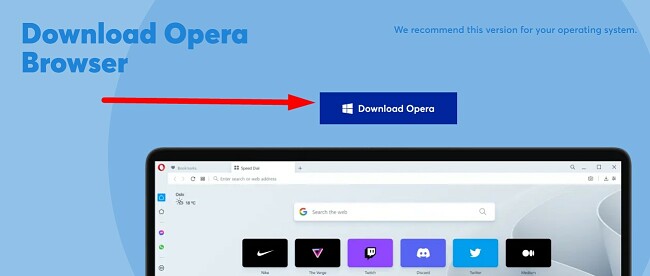
- افتح الملف ذا صيغة EXE لتبدأ عملية التثبيت.
- اضغط على زر التثبيت “Install” لتثبيت Opera على الكمبيوتر.
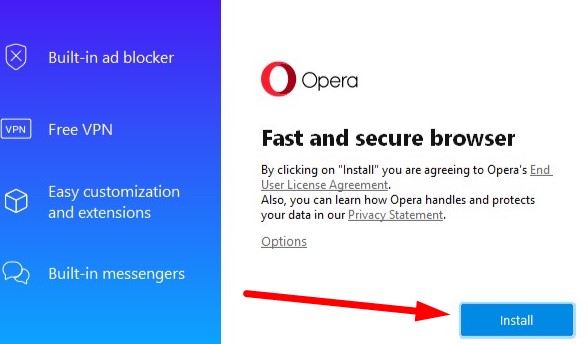
طريقة استيراد إعدادات متصفحك وإشاراتك المرجعية إلى متصفح Opera
إذا كنتَ تنتقل من استخدام كروم أو فايرفوكس أو Edge إلى استخدام Opera، يمكنك استيراد كل إعدادات متصفحك وإشاراتك المرجعية بسهولة.
- اضغط على شعار Opera في أعلى اليمين لتفتح قائمة المتصفح.
- حرِّك مؤشر الماوس على الإشارات المرجعية، ثم اضغط على خيار استيراد الإشارات المرجعية والإعدادات “Import Bookmarks and Settings”
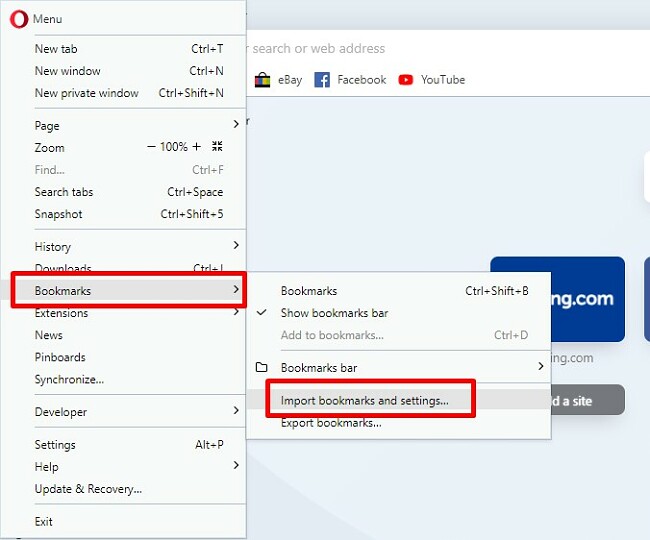
- ستفتح نافذة، فاختر متصفحك السابق، واختر الإعدادات التي تريد استيرادها. الخيارات المتاحة هي سِجل التصفح، والمفضلة (الإشارات المرجعية)، وكلمات المرور المحفوظة، وملفات تعريف الارتباط. اضغط على زر الاستيراد “Import”، ليقوم Opera بتخصيص المتصفح بما يناسبك.
كرِّر هذه العملية لكل المتصفحات التي تريد استيراد إعداداتك منها.
إصدارات أخرى من متصفح Opera
بالإضافة إلى متصفح Opera الرئيسي، طوَّر Opera متصفحات متخصصة لمحبي الألعاب ولمستخدمي العملات الرقمية تحتوي على ميزات مُتخصصة تركز على تلبية احتياجات مُعينة. وتحتوي هذه المتصفحات أيضًا على كل ميزات متصفحات Opera، فلا حاجة إلى استخدام أكثر من متصفح منفصل. كما يتوفر مُتصفحان للهاتف بتصميم يلائم الشاشات الصغيرة بسهولة.
Opera Crypto
متصفح Opera Crypto هو متصفح آمن يوفر تجربة Web3 سلسة لمستخدمي العملات الرقمية. ويجمع المتصفح بين ميزات متصفح Opera وبين الوصول إلى منصات Dapps والميتافيرس “metaverse”. وقد عقد Opera Crypto عدة اتفاقات شراكة بالفعل مع عدد من أهم بيئات العمل وسلاسل الإمداد مثل Polygon وSolana وUnstoppable Domains وENS، وتشير عدة تقارير إلى أنه سيعقد مزيدًا من الشراكات قريبًا.
Opera GX
متصفح Opera GX مُصمم خصيصًا من أجل محبي الألعاب، وفيه Discord وTwitch مُدمجَين في الشريط الجانبي. المتصفح كله يركز على تحسين تجربتك في اللعب قدر الإمكان، ويحتوي على ميزات مثل مُحددات استخدام الشبكة والمعالج (CPU) وذاكرة الوصول العشوائي (RAM)، وهذه الميزات تُحسِّن سرعتك وتحدُّ من إهدار الموارد، لتستطيع أن تستمتع بالألعاب دون تحميل مؤقت أو تقطيع.
Opera Mini
متصفح Opera للهاتف يحتوي على كثير من الميزات المتقدمة التي يحتوي عليها إصدار المتصفح للكمبيوتر، وهو مُصمم ليكون موفرًا لسعة الاستهلاك، فهو يوفر 90% من بيانات اتصالك، ويسمح بتصفح الويب بسرعة حتى على الشبكات البطيئة، ويحتوي على ميزة التصفح الذكي “Smart Browsing” التي تختار أفضل وضع للتصفح بناءً على المواقع أو الأنشطة التي تمارسها. ومن ميزاته الأخرى أداة حظر الإعلانات، والتصفح الخاص الآمن، ومشاركة الملفات دون الاتصال بالإنترنت، وغيرها.
Opera Touch
متصفح Opera Touch هو متصفح ويب يعمل على نظام أندرويد فقط ومُصمَّم ليُستخدم بيد واحدة، فهو يسمح بالوصول إلى كل الميزات بسهولة من أسفل الشاشة، وتشبه واجهته جهاز التحكم عن بعد. فيمكنك السحب إلى أعلى لترى الخيارات وتفتح قائمة الإعدادات. وبعد السحب إلى أعلى، يمكنك أيضًا إضافة علامات تبويب جديدة، وقراءة رموز الاستجابة السريعة (QR Codes)، وتفعيل خيارات اللمس.
طريقة إلغاء تثبيت متصفح Opera من ويندوز
إن لم يعجبك Opera، يمكنك بكل سهولة إزالته من على الكمبيوتر بنظام ويندوز.
- اكتب إضافة أو إزالة البرامج “Add or Remove Programs” في شريط بحث ويندوز ثم اضغط على زر Enter.

- انتقل إلى الأسفل حتى تجد Opera ثم اضغط على إلغاء التثبيت “Uninstall”.
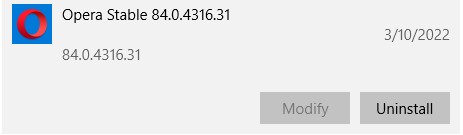
- ستفتح أداة إلغاء تثبيت Opera وتسألك إن كنتَ متأكدًا من أنك تريد إلغاء المتصفح. اضغط على زر إلغاء التثبيت، وستظهر لك نافذة منبثقة أخرى تسألك إذا كنتَ حقًا تريد ترك Opera. اضغط على زر نعم “Yes”، وسيبدأ البرنامج على الفور عملية إلغاء التثبيت.
إن كان متصفح Opera العادي لا يناسبك، فيمكنك تجربة متصفحات Opera المتخصصة التي تركز على الألعاب، والعملات الرقمية، والأجهزة المحمولة.
الأسئلة الشائعة
هل متصفح Opera آمن؟
يحتوي Opera على عدة تجهيزات أمنية لحماية خصوصية المستخدمين ومنع هجمات التصيد الاحتيالي والبرمجيات الخبيثة وغيرها. وبالإضافة إلى منصة Chromium الآمنة، فإن Opera يتعاون مع Yandex وPhishtank لكشف المواقع الضارة. ويحتوي أيضًا على أداة VPN مُدمجة، وأداة لحظر الإعلانات، وأداة لمنع ملفات تعريف الارتباط وملفات التتبع.
هل أداة Opera VPN كافية؟
دائمًا ما ينطوي استخدام الـ VPN المجاني على مخاطر، والأداة التي يقدمها Opera ليست استثناءً لهذه القاعدة. ولكن على الرغم من أنها لا تقدم المزايا التي تقدمها برامج الـ VPN مدفوعة الاشتراك، فإنها ستخفي هويتك في أثناء التصفح.
هل يمكنني تثبيت الإضافات في متصفح Opera؟
يحتوي Opera على كثير من الميزات المدمجة: مثل تطبيقات التواصل الاجتماعي، وتطبيقات المراسلة، وأدوات حظر الإعلانات، ومشغلات الموسيقى والبودكاست، وأداة VPN، وغيرها، لكنه متوافق أيضًا مع آلاف الإضافات الأخرى إذا أردتَ تثبيت المزيد.
هل تعمل أداة Opera لحظر الإعلانات بكفاءة؟
نعم، أداة حظر الإعلانات تعمل بكفاءة كبيرة في حظر كل أنواع الإعلانات المزعجة: مثل الإعلانات المنبثقة، واللافتات، والإعلانات التي تفتح في علامات تبويب جديدة. عليك تفعيل أداة حظر الإعلانات لأنها تكون مُعطَّلة في الإعدادات الافتراضية. افتح إعدادات المتصفح واذهب إلى قسم الخصوصية والأمان “Privacy & Security”، حيث ستستطيع تشغيل ميزة حظر الإعلانات وملفات التتبع.
هل متصفح Opera مناسب للألعاب؟
صحيح أن متصفح Opera مناسب للألعاب، لكن الأفضل لعشاق الألعاب تحميل متصفح Opera GX، فهو متصفح مُخصص للألعاب، يضبط استهلاك موارد الجهاز بحيث يقلل درجة إشغال المعالج وذاكرة الوصول العشوائي والشبكة.
كيف يمكنني تفعيل التصفح الخاص على Opera؟
لتشغيل وضع التصفح الخاص على Opera طريقتان: يمكنك الضغط على أزرار CTRL+SHIFT+N في الوقت نفسه لتفتح نافذة جديدة للتصفح الخاص، أو فتح القائمة بالضغط على شعار Opera في أعلى اليسار ثم الضغط على فتح نافذة خاصة جديدة “New Private Window”.